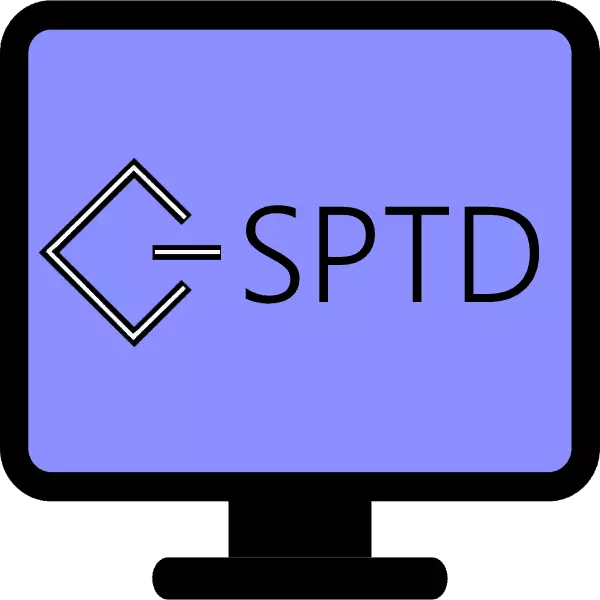
अप्टिकल ड्राइभ इम्प्लर (डेमन उपकरणहरू, मदिरा 120%) को प्रयोगकर्ताहरू, जब तपाइँ यो सफ्टवेयर सुरू गर्नुहुन्छ, तपाइँ SCSI ड्राइभरहरूको अभावको बारेमा सन्देश सामना गर्न सक्नुहुन्छ। तल हामी यस अवयवको लागि ड्राइभरहरू कहाँ र कसरी डाउनलोड गर्ने भन्दै छौं।
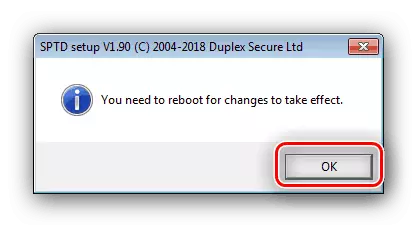
यस विधिले यसको प्रभावकारिता प्रमाणित गरेको छ, तर केहि केसहरूमा ड्राइभरहरूको अनुपस्थितिको बारेमा त्रुटि छ। यस्तो अवस्थामा दोस्रो तरिकाले मद्दत गर्दछ।
विधि 2: रेजिस्ट्री क्लीनरको साथ अप्टिकल ड्राइव इमेत्टरको पुन: स्थापना गर्नुहोस्
समय खपत गर्दै, तर स्क्रिब्समा ड्राइसहरू स्थापना गर्न सब भन्दा भरपर्दो तरीकाले पूर्ण पुन: स्थापना कार्यक्रममा लिखित उत्तेजना मार्फत यसको उपस्थिति आवश्यक छ। प्रक्रियाको क्रममा, रजिस्ट्री सफा गर्नु पनि आवश्यक छ।
- खोल्नुहोस् "सुरु" खोल्नुहोस् र "नियन्त्रण प्यानल" मा जानुहोस्। विन्डोज and र तलका लागि, स्टार्ट मेनूमा उपयुक्त वस्तु चयन गर्नुहोस्, र विन्डोज in मा "खोजी" प्रयोग गर्नुहोस्।
- "नियन्त्रण प्यानल" मा, वस्तु "कार्यक्रम र कम्पोनेन्टहरू" फेला पार्नुहोस् "र यसमा जानुहोस्।
- उल्लेखित इम्स्टोरहरूको कार्यक्रमको आधारमा स्थापित सूचीमा फेला पार्नुहोस् (डेनिमोन उपकरणहरू वा मदिरा 120%), यसलाई अनुप्रयोगको नाममा एक क्लिकमा क्लिक गर्नुहोस्, त्यसपछि उपकरणपट्टीमा क्लिक गर्नुहोस्।
- निर्विवादकर्ताको निर्देशनहरू अनुसरण गर्दै प्रोग्राम मेटाउनुहोस्। तपाईंले कम्प्युटर पुन: सुरु गर्न आवश्यक पर्दछ - गर्नुहोस्। अर्को तपाईंले रजिस्ट्री सफा गर्नु आवश्यक छ। प्रक्रियाको लागि त्यहाँ धेरै विधिहरू छन्, तर सजिलो र सब भन्दा सुविधाजनक सिल्कनर प्रोग्राम को उपयोग हो।
- अर्को, अप्टिकल ड्राइभ इमुलेटरको नयाँ संस्करण डाउनलोड गर्नुहोस् र यसलाई स्थापना गर्नुहोस्। प्रक्रियामा, कार्यक्रम स्थापना र stPD ड्राइभर स्थापना गर्न प्रस्ताव गर्दछ।
अथवा
- कार्यक्रमको स्थापना स्थापना नभएसम्म कुर्नुहोस्। प्रक्रियामा ड्राइभर स्थापना गरिएको हुनाले यसको संलग्नमा यो रिबुटको आवश्यक पर्दछ।
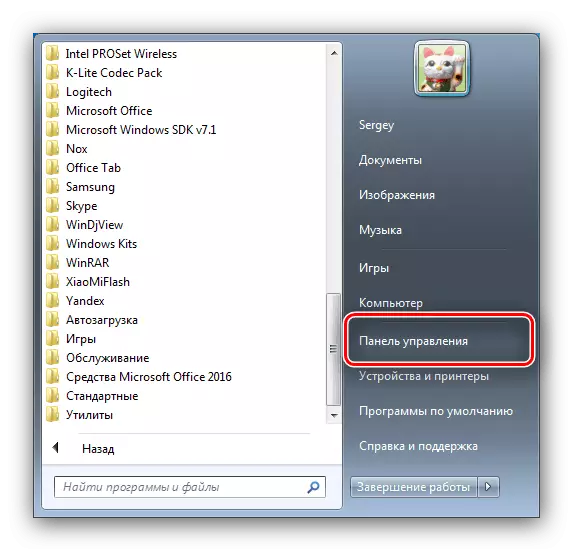
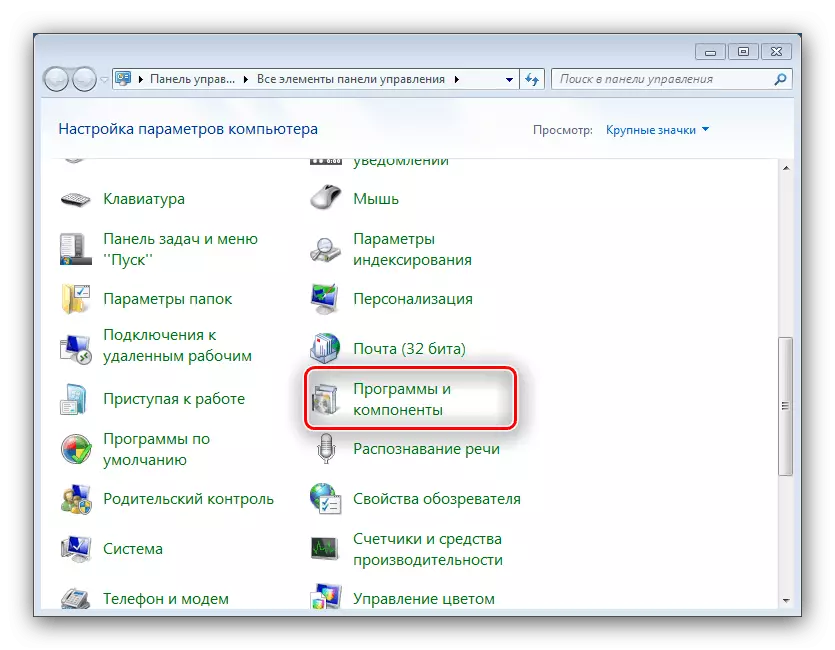
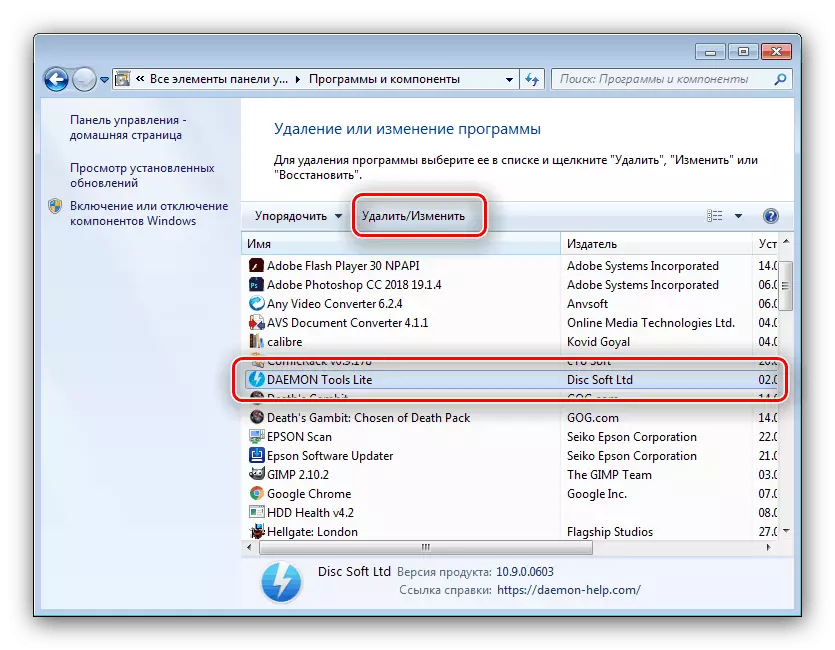
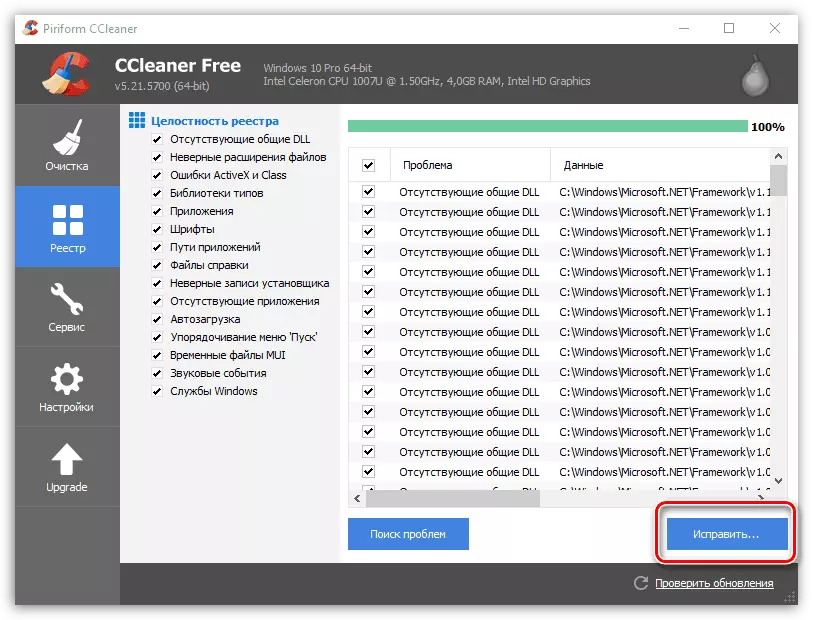
अधिक पढ्नुहोस्: सिल्कनर प्रयोग गरेर रजिस्ट्री सफा गर्नुहोस्
नियमको रूपमा, यो हेरफेरले तपाईंलाई समस्याको सामना गर्न अनुमति दिन्छ: ड्राइभर स्थापना हुनेछ जसमा कार्यक्रमको प्रदर्शनलाई फर्काउने छ।
निष्कर्ष
कालीहरू, तर मानिने विधिहरूले सँधै सकारात्मक नतीजाको ग्यारेन्टी गर्दैन - केहि केसहरूले स्क्रिब्समा लगातार लगातार लगातार लगातार असफल हुन अस्वीकार गर्दछ। यस्तो घटनाको कारणहरूको पूर्ण विश्लेषण यस लेखको विषयभन्दा पर छ, तर संक्षिप्त रूपमा यदि समस्या धेरै जसो हार्डवेयर हो भने, जुन सँगैको लक्षणका आधारमा निदान गरिन्छ।
